很多小伙伴在录制完电脑屏幕后,会发现一个问题:录制的电脑屏幕文件只有画面,没有声音。录屏为什么没有声音?怎样才能录制有声音的视频?导致录屏没有声音的原因有很多。
下面小编就教您两个步骤检测您的电脑设置,然后手把手教您如何录制带声音的录屏文件,感兴趣的小伙伴可以点击阅读文章哦。

一、录屏为什么没有声音
(一)检查电脑音频
录屏为什么没有声音?可能在录制时,您的电脑是静音状态,因此录入不了声音。您可以开启电脑的音量,重新录制电脑屏幕,检查是否有声音的录入。如果按照上述操作,录屏时还是录入不了声音,您可以看看情况二。
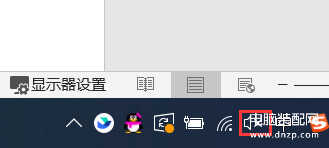
(二)检查录屏工具
有些录屏工具在录屏时不支持录入声音,比如电脑步骤记录器,使用它只能录制电脑画面。如果您使用的录屏工具支持录入声音,那您可能没有开启录入声音的设置,才导致录屏时没有声音。
二、如何录制带声音的视频
上文给大家列举了“录屏为什么没有声音?”常见的两种情况,下面教大家如何录制带声音的视频。
1.使用QQ录屏录制带声音的视频
步骤1.使用热键“Ctrl+Alt+S”打开QQ录屏,根据录制需要,选择录制的范围。
步骤2.开启录音设置(想要录入系统声音,需要开启扬声器;想要录入外部声音,需要开启麦克风),接着点击右下角的【开始录制】按钮进行电脑屏幕录制。
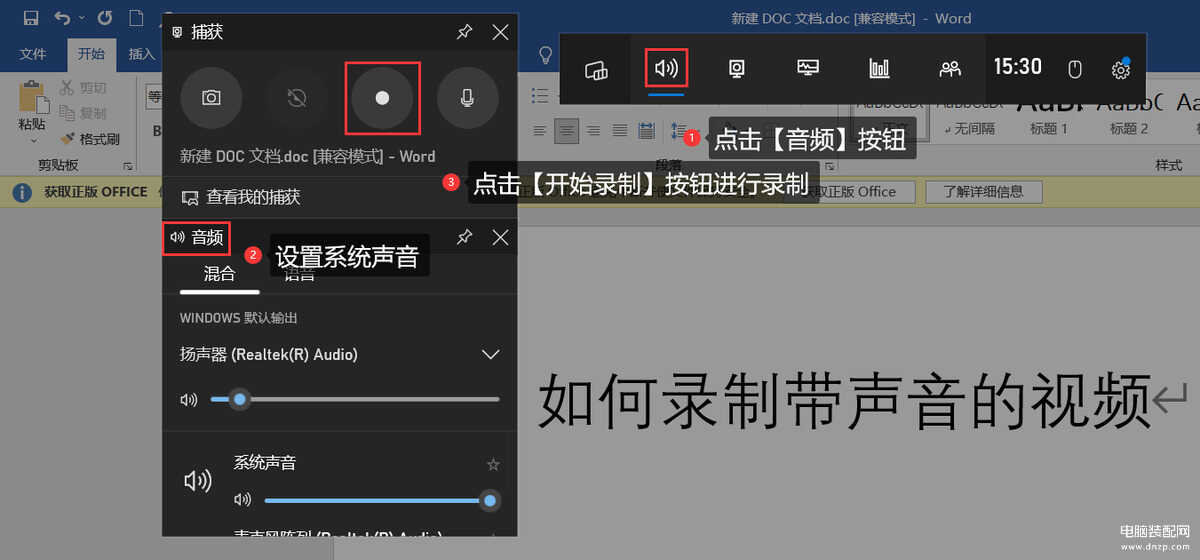
2.使用专业录屏软件录制带声音的视频
QQ录屏虽然使用起来方便,但是录制出来的视频画质较差,如果空间不足或者因为网络不稳定,还可能会造成录屏文件损坏或丢失。想要更好地录制电脑屏幕,可以使用专业录屏软件录制带声音的视频。
这里小编推荐大家使用数据蛙录屏软件这款专业的录屏工具,它支持多种录制模式(视频录制、游戏录制、摄像头录制等等),支持全屏录制和自定义区域录制,可以录制无水印的视频文件,录制完成之后还可以对视频文件进行后期处理。最重要的是,通过该软件,不需要对电脑进行另外的设置,只需要在录制前,选择性开启声音来源,即可录制带声音的视频。
操作步骤如下:
步骤1.打开数据蛙的官方网站,下载数据蛙录屏软件。下载完成后,您可以选择路径对软件进行安装,建议您选择D盘安装软件,这样可以节省C盘空间。
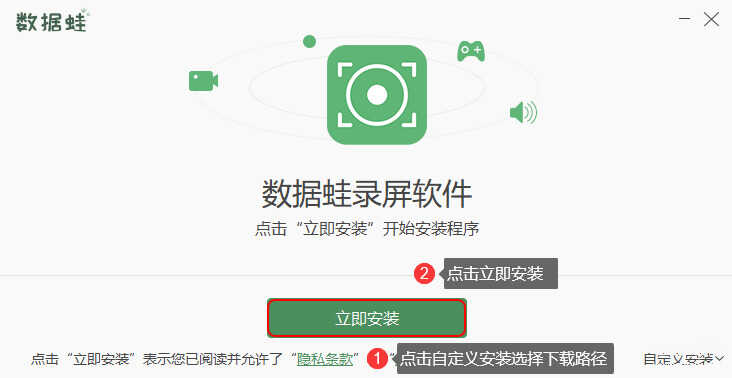
步骤2.打开软件,您会看到软件的【新手指引】,阅读【新手指引】您可以熟悉软件大概功能。
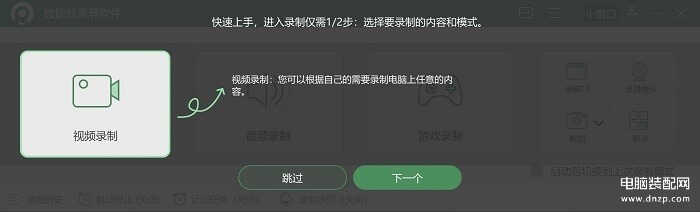
步骤3.选择需要录制模式,比如这里选择【视频录制】模式。来到【视频录制】页面,如果您要录制电脑系统的声音,可以开启扬声器;如果您要录制自己讲话的声音,可以开启麦克风。软件还提供了“麦克风降噪、增强”的功能,为了更好地录制声音,您可以点击页面右上角的【声音设置】按钮进行设置。接着设置录制的范围,点击【REC】按钮进行录制。
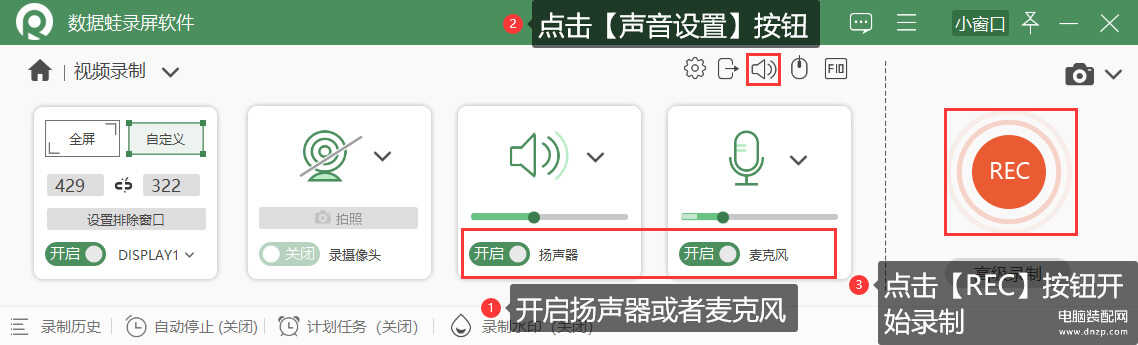
备注:如何录制画质清晰的视频?点击【视频录制】页面右上角的【输出设置】按钮,可以修改视频质量为“无损质量”。
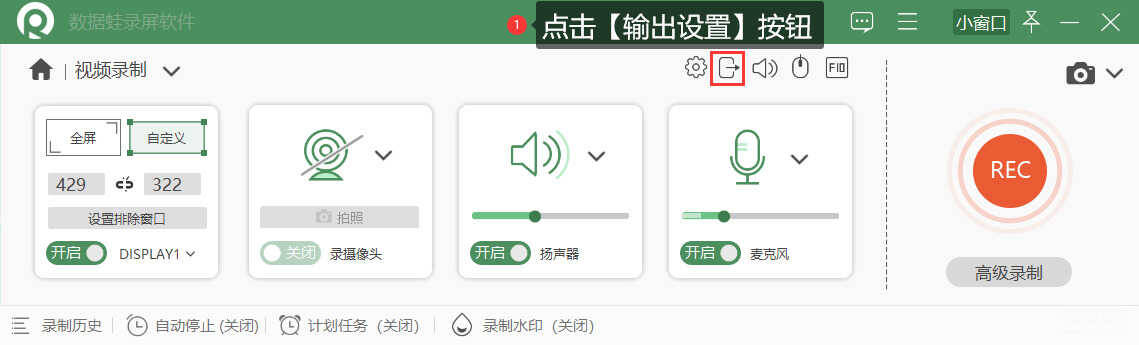
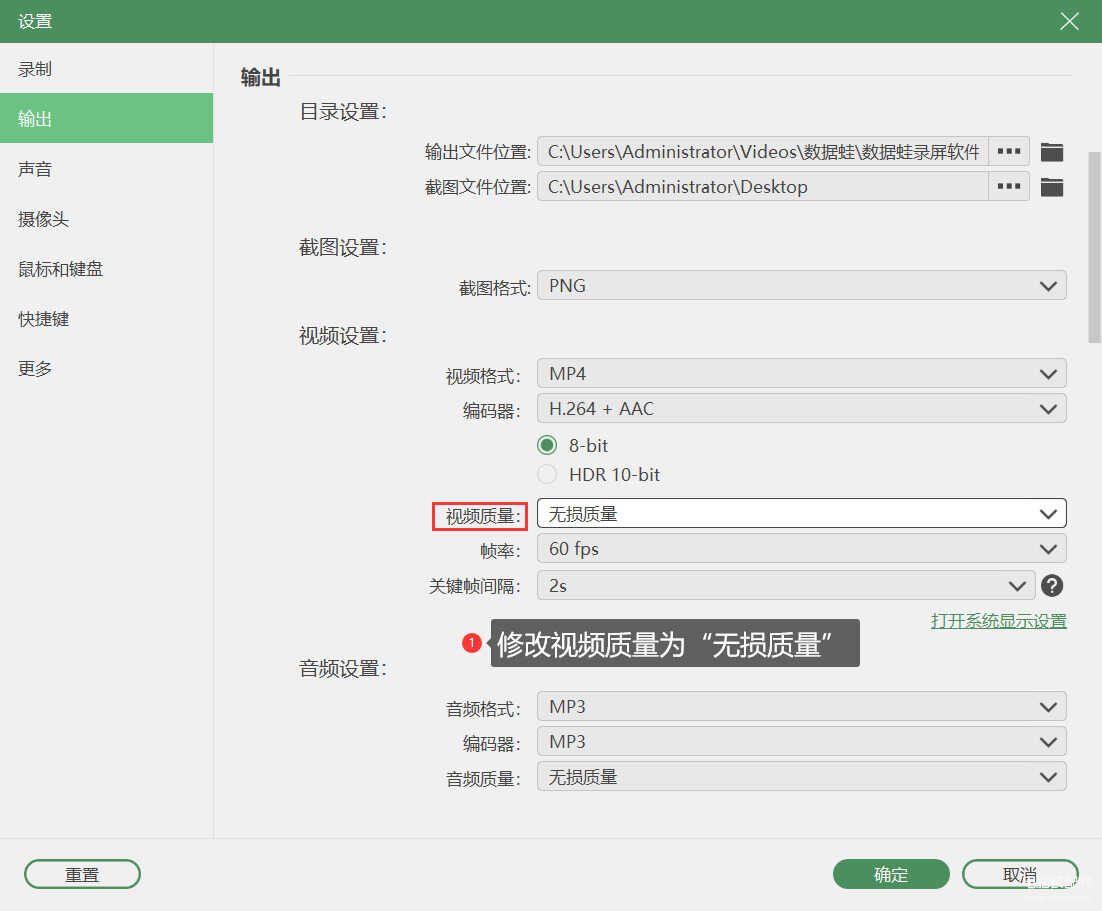
步骤4.录制结束之后,在预览页面可以对文件进行剪辑(高级剪辑),然后点击【完成】按钮,视频会自动保存到电脑上。然后进入【录制历史】页面,在此页面,您可以使用【媒体工具】对文件进行后期(压缩、合并、转换)处理。
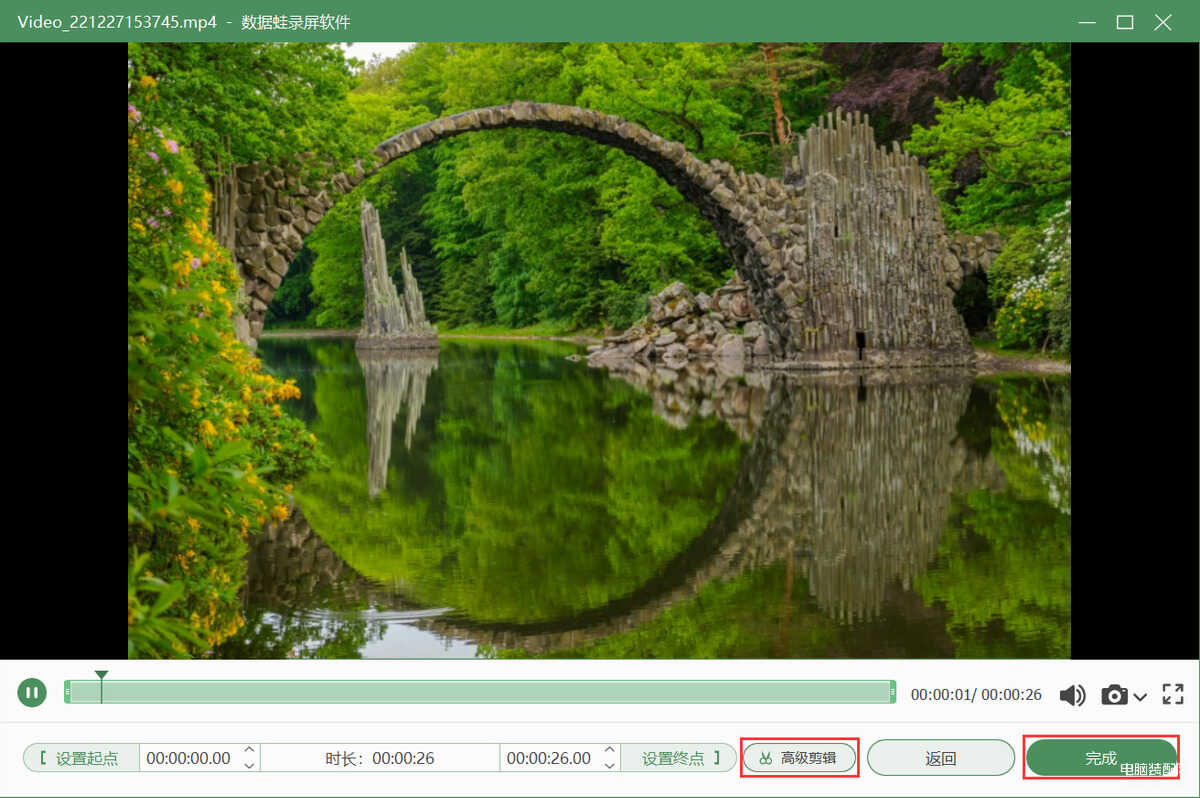
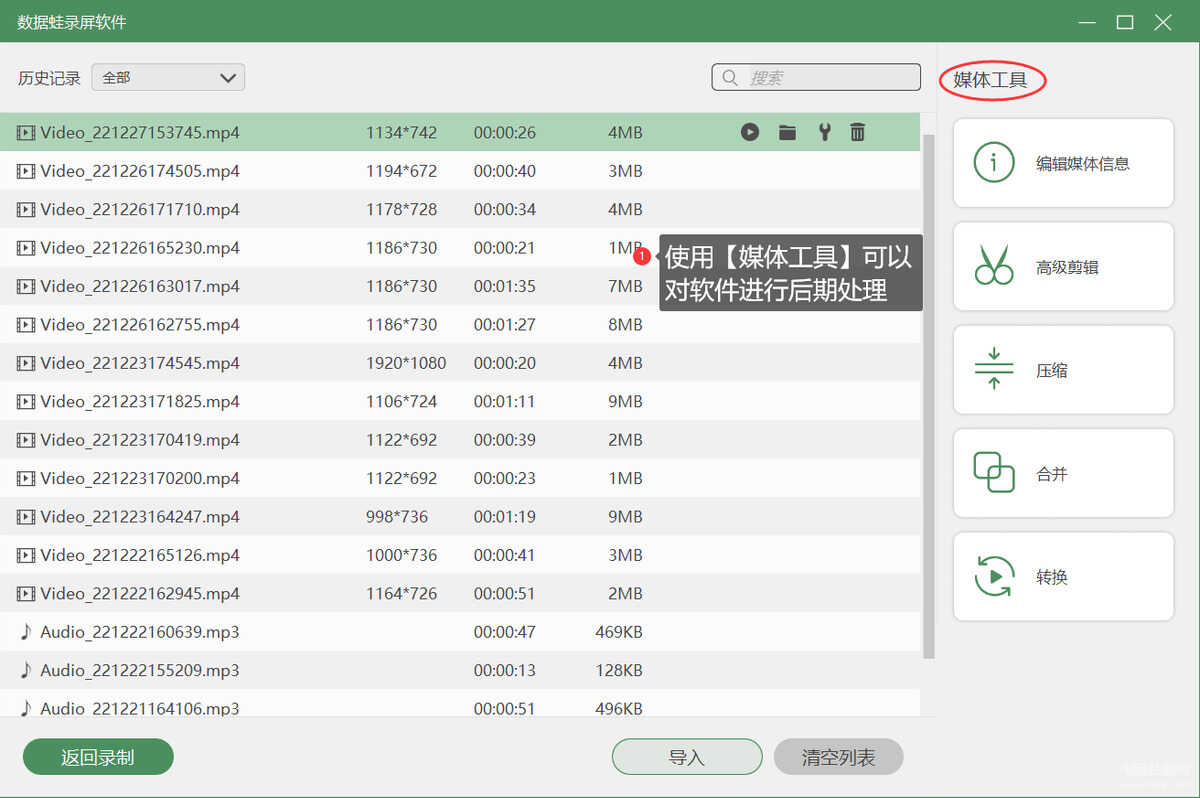
录屏为什么没有声音?上述文章小编给大家列举了两种常见的原因,还给大家带来了两种录制声画同步的视频的方法。当我们需要录制更专业的视频时,可以使用数据录屏软件进行录制。如果您也想要更好地录制电脑屏幕,可以点击下载数据蛙录屏软件试用哦。








